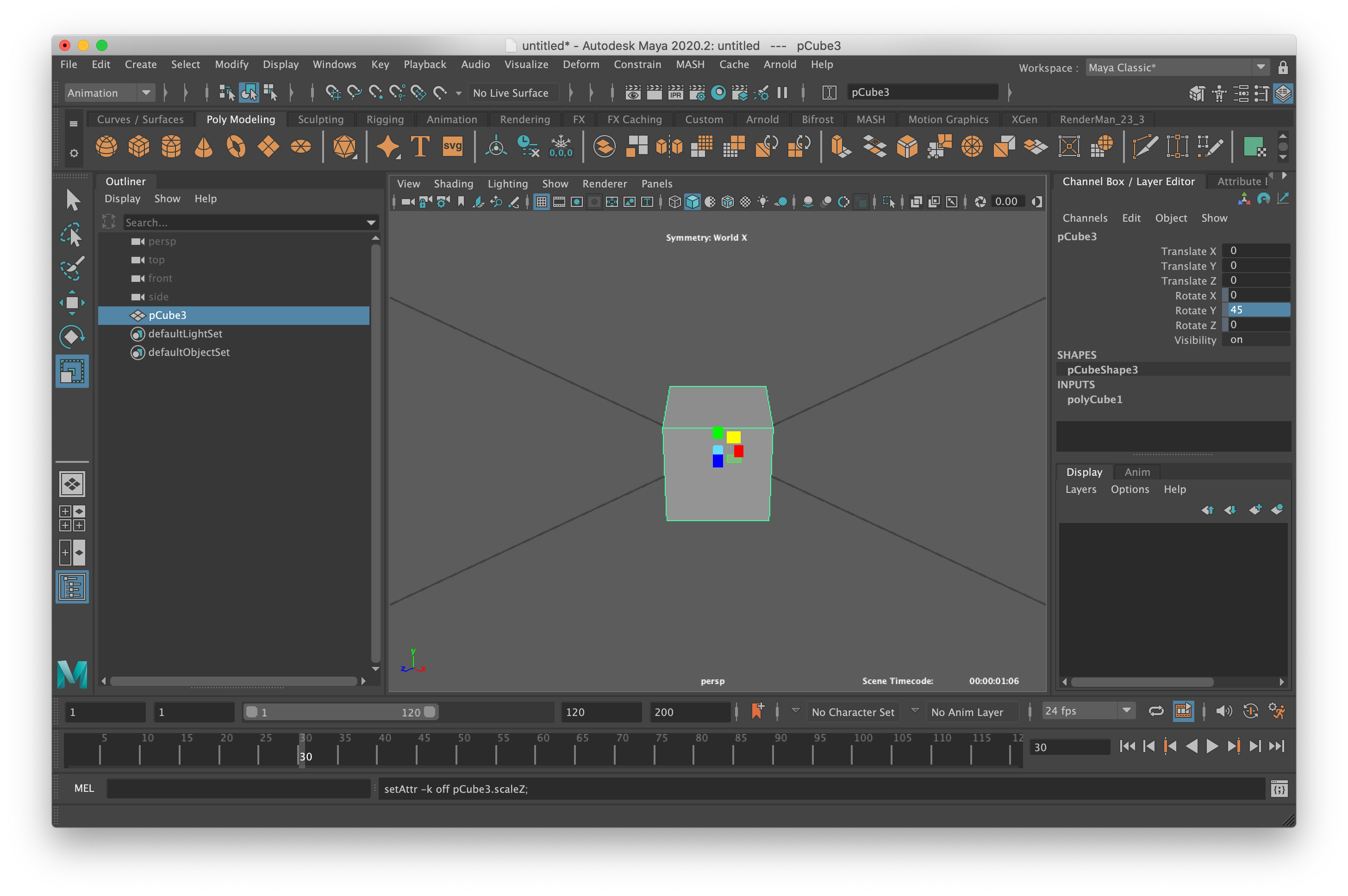リグをリリースする際に非表示にしたいチャンネルやキーを打ち込ませたくないチャンネルが出てきます。 オブジェクトの数が限定的であればチャンネルボックス (Ctrl + a) で設定するのもあり得るでしょうが、基本は大量のオブジェクトが待ち受けていることでしょう。 そこでまとめて設定するときに便利なのがChannel Controlです。
なお、筆者の環境は以下の通りです。
- macOS Catalina
- Maya 2020 Update 2
Channel Control
Channel Controlは複数のオブジェクトのチャンネル(アトリビュート)に対して以下ができます。
- チャンネルボックスで表示させないようにする
- キーを打たせないようにする
Channel ControlはMayaのメニューの Window > General Editors > Channel Contorl で表示できます。
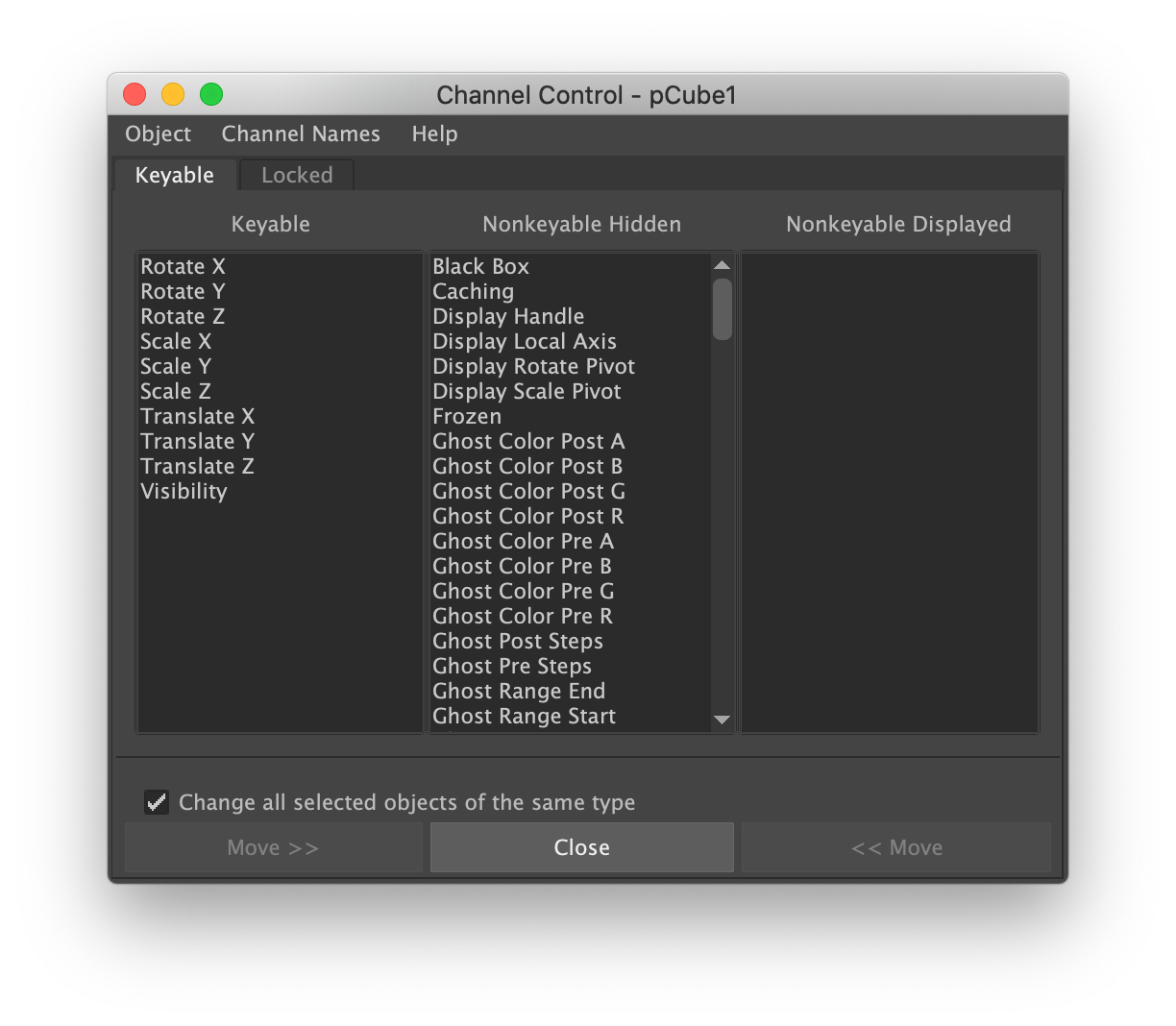
KeyableとLockedというタブがあります。
-
Keyable
- 非表示にしたいチャンネルやキーを打ち込ませたくないチャンネル(アトリビュート)はこちらのタブで設定します。
-
Locked
- チャンネル(アトリビュート)の値を固定のままとしたい場合はこちらのタブで設定します
Keyable
Keyableには以下の3つのカラムがあります。
- Keyable
- Nonkeyable Hidden
- Nonkeyable Displayed
| チャンネルボックスでの可視性 | キー打ち込みの許容 | |
| Keyable | true | true |
| Nonkeyable Hidden | false | false |
| Nonkeyable Displayed | trure | false |
例
例えば、オブジェクトのScale X, Y, Zを非表示にしたい場合は
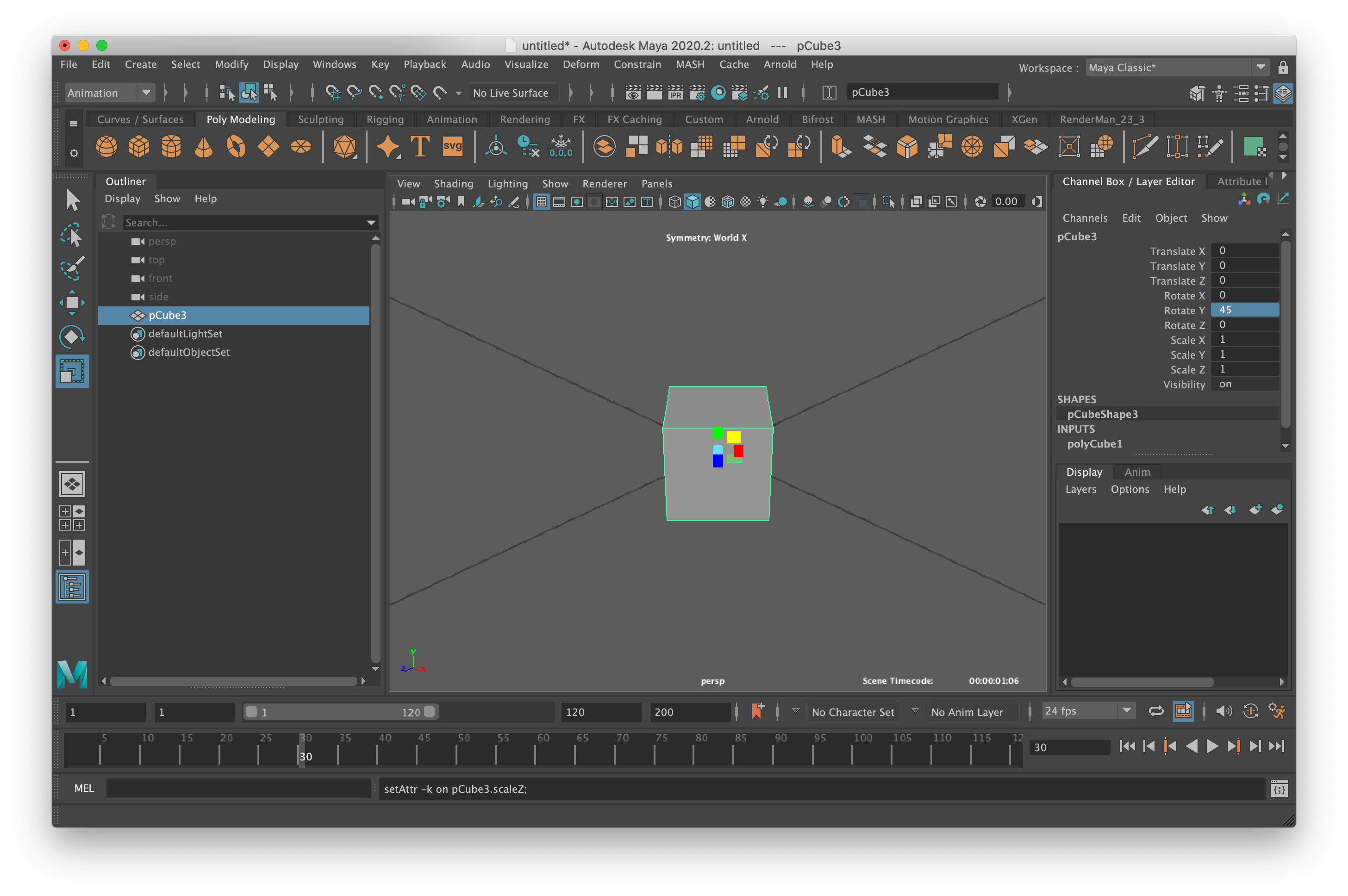
Channel ControlでScale X, Y, Zを選び、 More >> ボタンをクリックします。
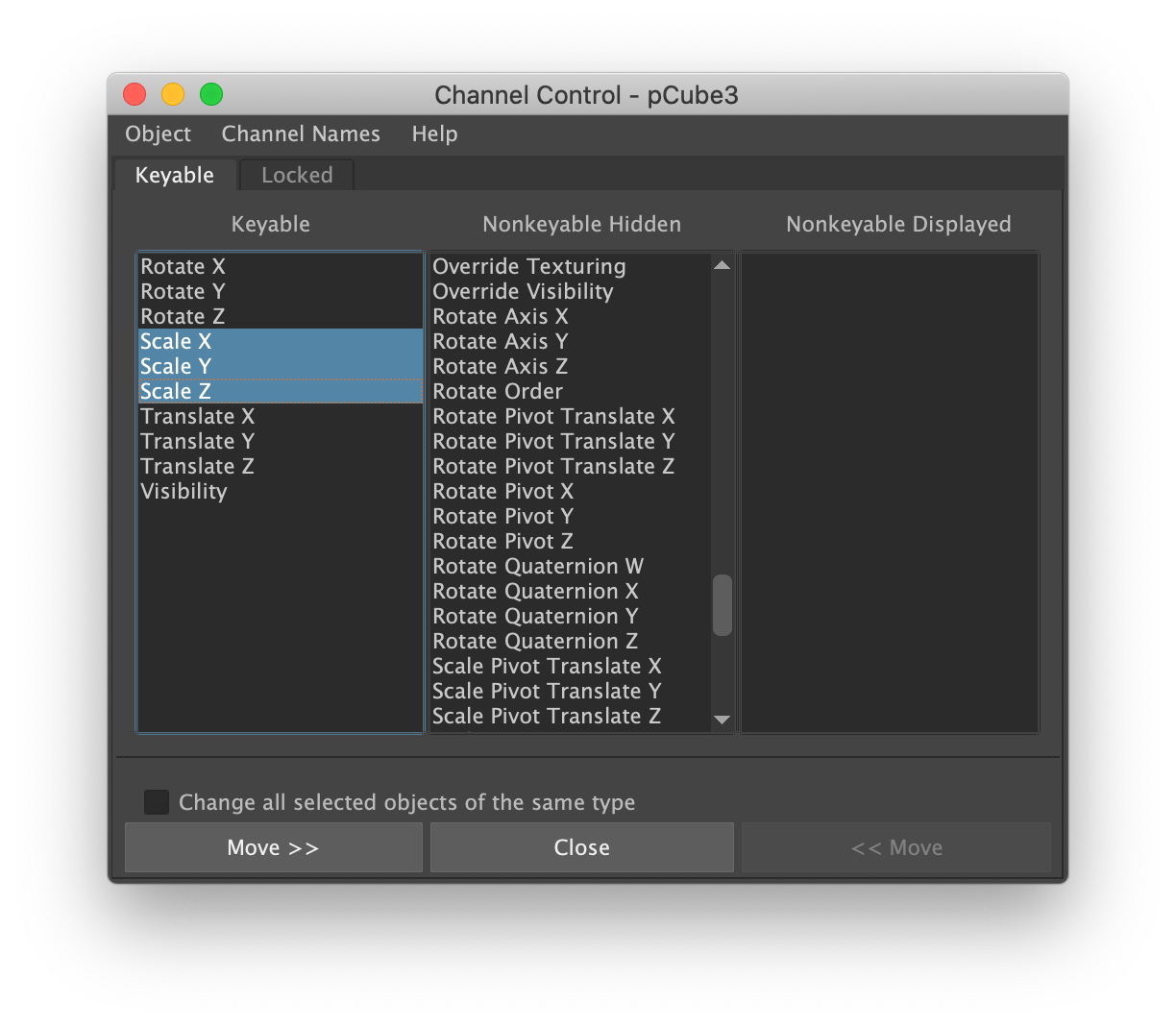
そうするとNonkeyable HiddenにScale X, Y, Zが移動します。
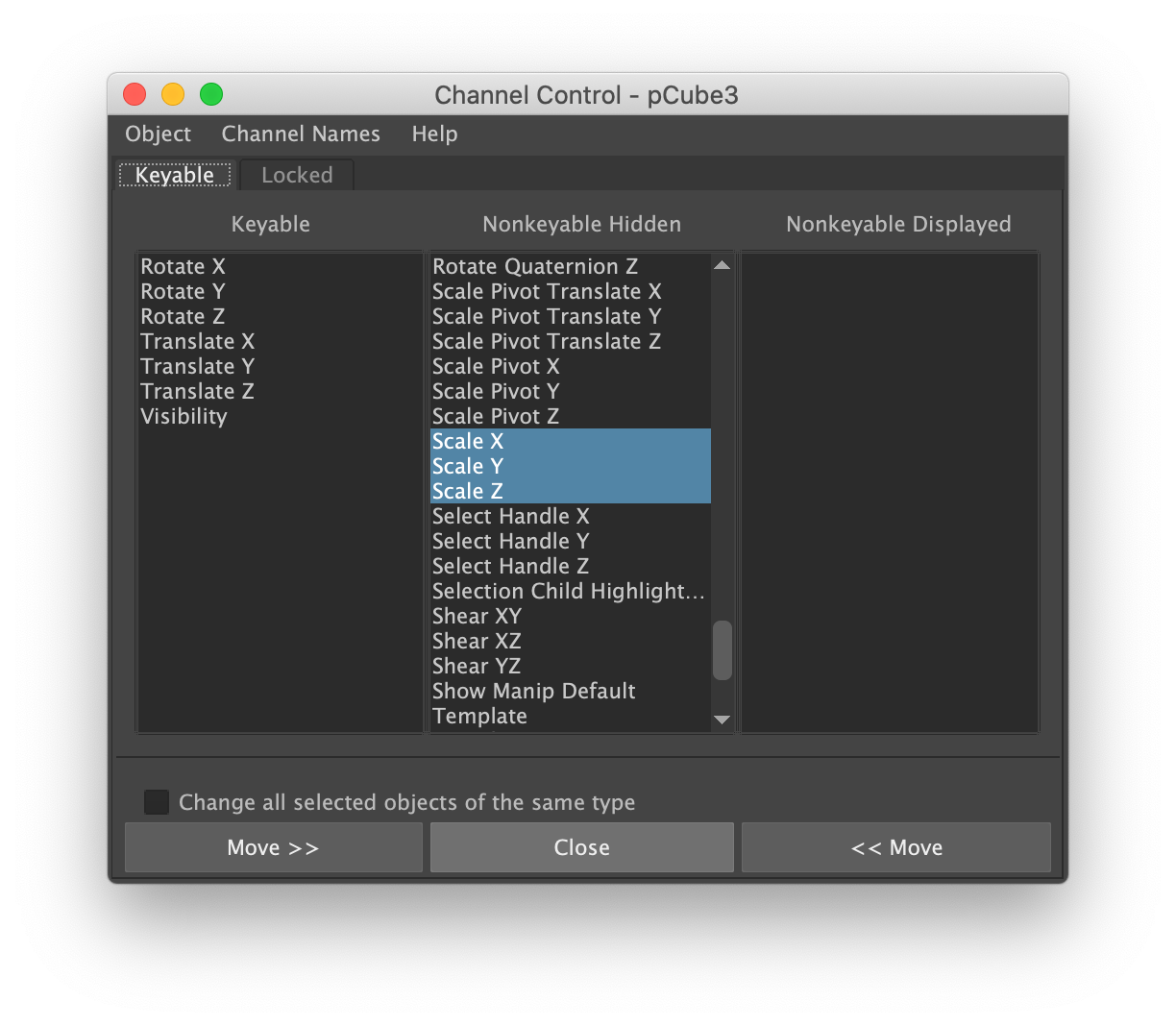
Channel Boxを確認するとScale X, Y, Zは表示されていません。
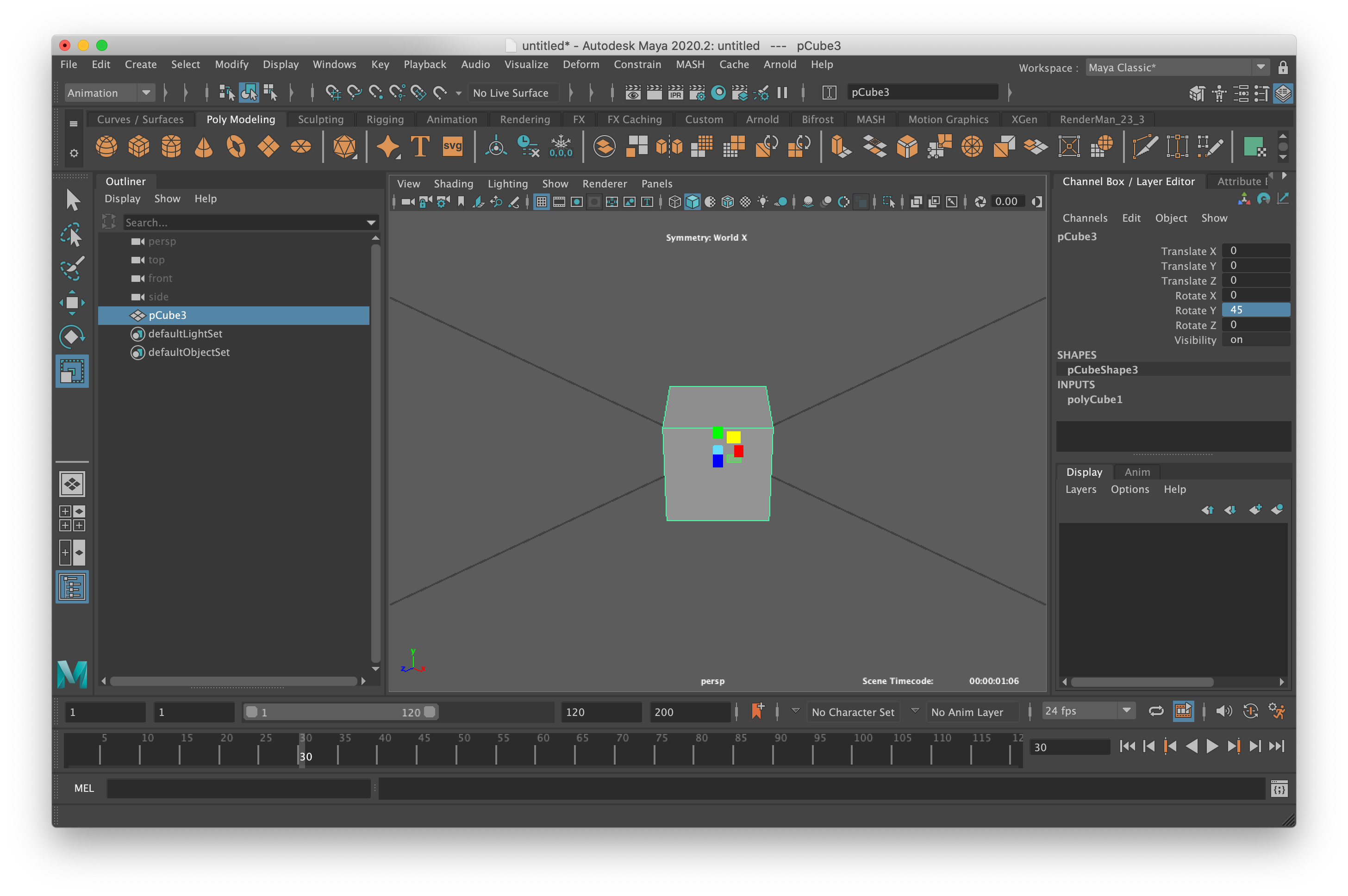
Locked
チャンネルをロックさせたい場合は Locked タブで操作します。
例
例えば、オブジェクトのRotate X, Y, Zをロックしたい場合は
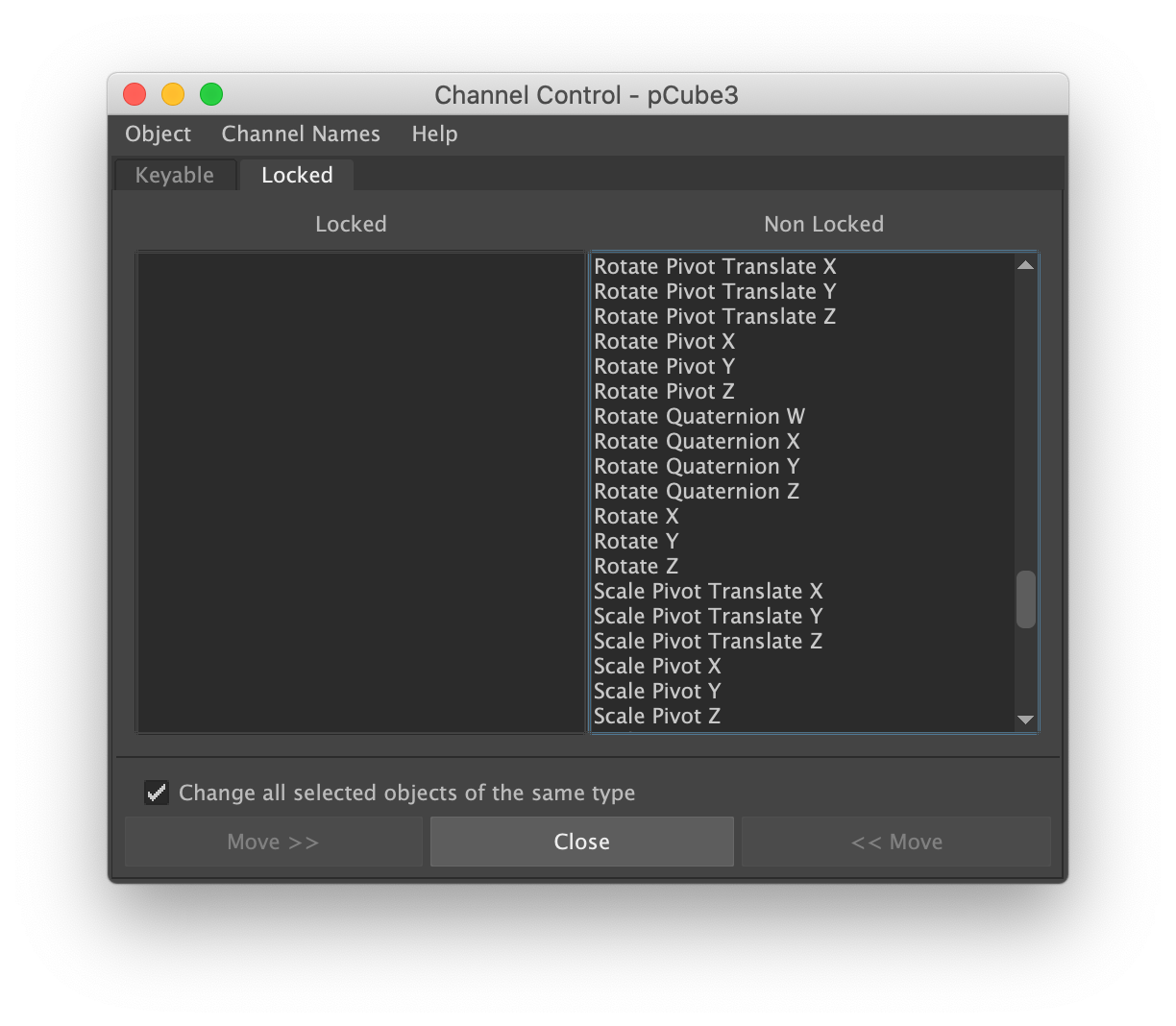
Channel ControlでRotate X, Y, Zを選び、 More << ボタンをクリックします。
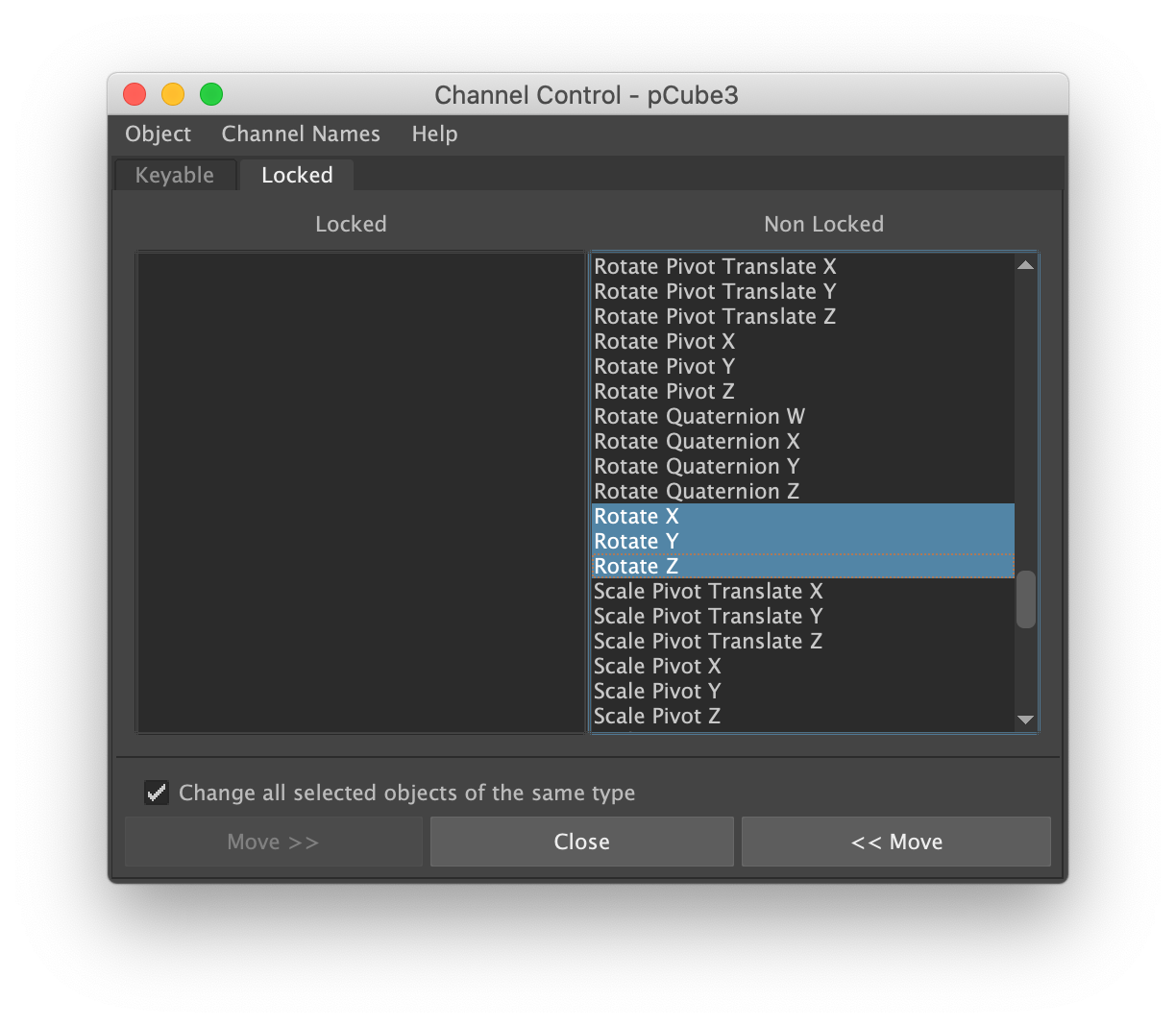
そうするとLockedにRotate X, Y, Zが移動します。
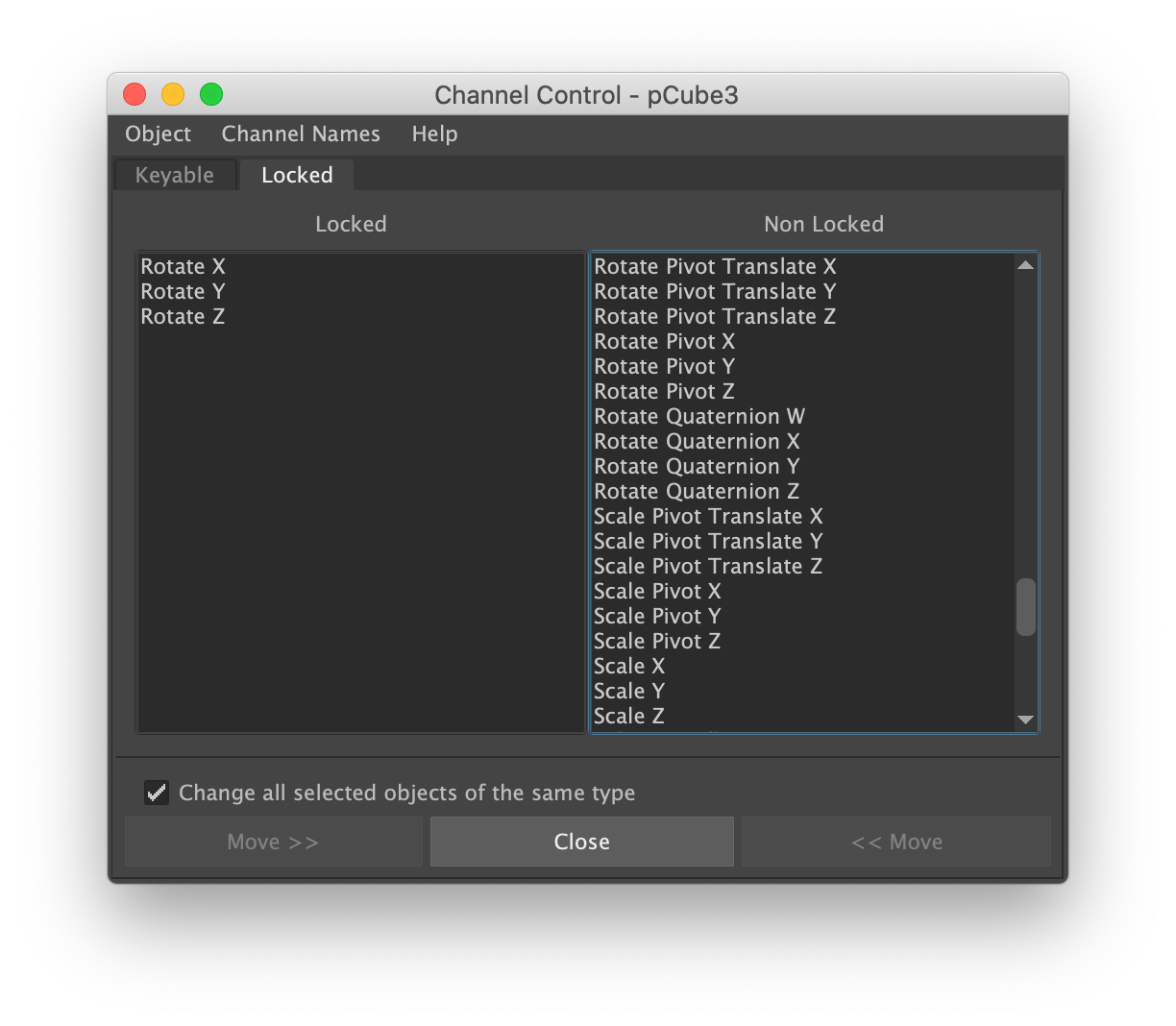
Channel Boxを確認するとRotate X, Y, Zはロック状態であることを示す青の縦線がチャンネル(アトリビュート)に表示されています。